WhatsApp se ha consolidado como la aplicación de mensajería preferida para millones de usuarios en todo el mundo. Sin embargo, en determinadas situaciones es necesario gestionar la sesión activa para proteger la privacidad y la seguridad de la información personal. Ya sea que te preguntes cómo cerrar sesión en WhatsApp en tu dispositivo móvil, en la versión web o incluso de forma remota, esta guía te ofrece instrucciones detalladas, consejos prácticos y soluciones adicionales.

Contenido:
Cómo cerrar sesión en WhatsApp en tu propio celular (Android/iOS)
El primer paso para mantener tu cuenta segura es aprender cómo cerrar sesión en WhatsApp en mi celular. Esta sección aborda los procedimientos específicos para dispositivos Android e iOS, resaltando los puntos que debes tener en cuenta en cada sistema operativo.
En Android
En los teléfonos Android, el proceso es bastante intuitivo:
Paso 1. Abrir WhatsApp: Inicia la aplicación y pulsa el menú de tres puntos en la esquina superior derecha.
Paso 2. Acceder a Configuración: Selecciona “Ajustes” o “Configuración”.
Paso 3. Cerrar sesión: En “Cuenta”, si la opción está disponible, elige “Cerrar sesión” o “Salir”.
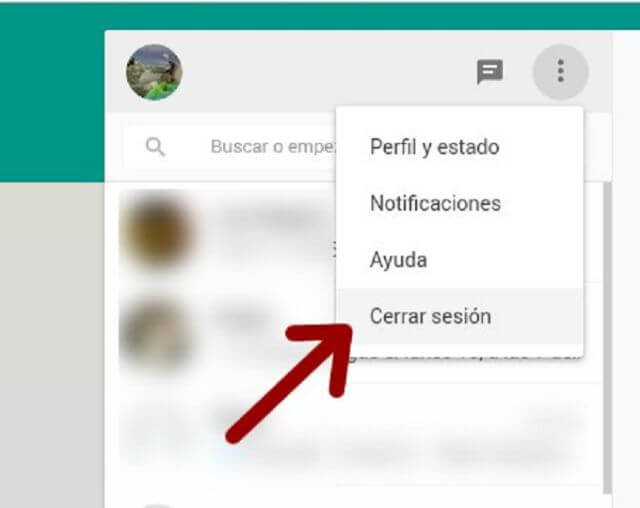
Nota: Si no aparece la opción, considera desinstalar temporalmente la app tras realizar una copia de seguridad.
En iOS
Paso 1. Abrir la aplicación: Ingresa a WhatsApp y ve a “Configuración” en la esquina inferior derecha.
Paso 2. Opciones limitadas: iOS no brinda una opción directa para cerrar sesión en whatsapp en mi celular.
Paso 3. Solución alternativa: Desinstala y reinstala la aplicación y activa la verificación en dos pasos.
Esta sección te permite conocer de forma práctica cómo cerrar sesion en whatsapp en dispositivos móviles, protegiendo tu información sin complicaciones.
Cerrar sesión en WhatsApp Web
Saber cómo cerrar sesión en WhatsApp web es esencial para evitar accesos no autorizados, sobre todo en dispositivos compartidos. A continuación, dos métodos sencillos para desconectar la sesión.
Cómo cerrar sesión en WhatsApp Web desde el celular
Paso 1. Desde tu celular: Abre WhatsApp y entra en “WhatsApp Web”.
Paso 2. Cierre de sesión: Identifica la sesión activa y pulsa “Cerrar sesión”.
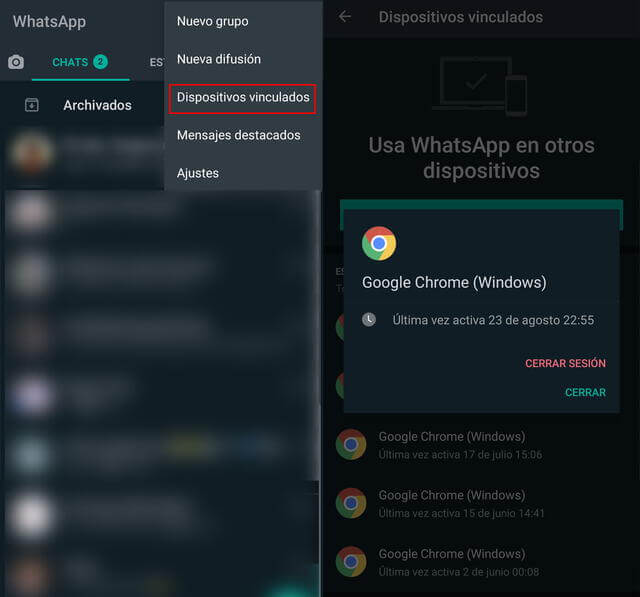
Este método es perfecto para quienes se preguntan como cerrar sesion en whatsapp web desde el celular y desean gestionar sus sesiones de forma remota.
Cerrar sesión directamente desde la computadora
Paso 1. Acceder a WhatsApp Web: Ingresa a WhatsApp Web en tu navegador.
Paso 2. Cerrar sesión: Haz clic en el icono de tres puntos y selecciona “Cerrar sesión”.
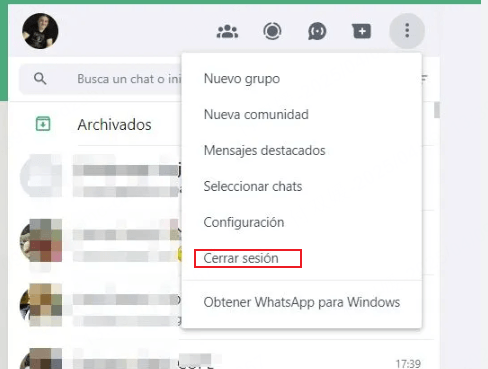
Estos pasos te ayudan a cerrar sesión en whatsapp web de manera rápida y eficaz, asegurando la privacidad en tu equipo.
Cómo cerrar sesión en otros dispositivos de forma remota
Si has iniciado sesión en otros dispositivos y ya no tienes acceso físico a ellos, es importante saber cómo cerrar sesión de whatsapp en otros dispositivos.
Cerrar sesión en WhatsApp en todos los dispositivos a la vez
Paso 1. Desde tu celular: Ve a “WhatsApp Web"
Paso 2. Cerrar todas las sesiones: Selecciona “Cerrar sesión en todos los dispositivos”. Esto es ideal para cerrar sesión whatsapp en todos los dispositivos en caso de emergencia.
Cerrar sesión en un dispositivo específico desde tu celular
Paso 1. Revisar dispositivos activos: Dentro de “WhatsApp Web/Desktop”, identifica la sesión a eliminar.
Paso 2. Cerrar sesión individual: Toca “Cerrar sesión” junto al dispositivo específico.
Con estos métodos, sabrás como cerrar sesión en whatsapp desde otro celular o cualquier otro dispositivo sin interrumpir el uso en tu equipo principal.
Truco Extra: Cómo recuperar chats eliminados en WhatsApp con iMyFone Chatsback
Además de proteger tu cuenta cerrando sesiones de forma adecuada, puede suceder que elimines chats importantes por error. Aquí es donde iMyFone ChatsBack se convierte en una herramienta esencial para recuperar chats eliminadas en WhatsApp.
- Recupera chats eliminados: Restaura mensajes eliminados, fotos, contactos, videos y archivos perdidos en segundos.
- Sin complicaciones: Interfaz intuitiva, sin necesidad de conocimientos técnicos.
- Para cualquier escenario: Chats recientes o antiguos, con o sin copia de seguridad.
- Compatible con todo: Funciona en Android e iOS sin limitaciones.
[Video Tutorial] Cómo recuperar mensajes borrados de WhatsApp sin copia de seguridad
Conclusión
Cerrar sesión en WhatsApp de forma segura y correcta es clave para proteger tu privacidad y evitar accesos no autorizados. Ya sea que uses WhatsApp en tu celular, en la versión Web o en otros dispositivos, seguir los pasos adecuados te permitirá mantener el control de tu cuenta en todo momento.
Sin embargo, si alguna vez pierdes mensajes importantes al cerrar sesión o reinstalar la app, no te preocupes. iMyFone ChatsBack te ayuda a recuperar chats eliminados en segundos, sin complicaciones y sin afectar tu cuenta. Haz clic en el siguiente botón y restaura ahora tus conversaciones con facilidad.








